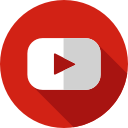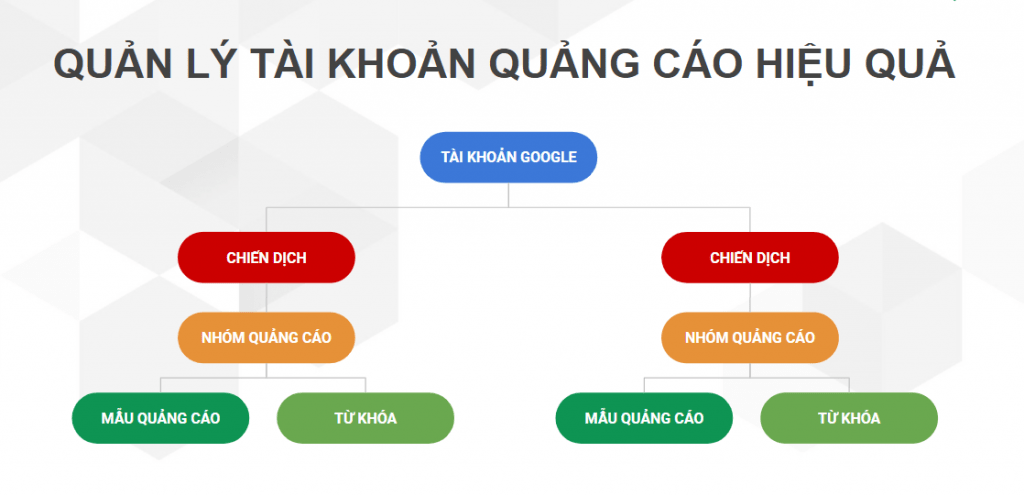
Để đạt hiệu quả cao trong mỗi chiến dịch quảng cáo Adwords không thể không biết quản lý tài khoản Adwords. Vì vậy hãy học cách quảng lý tài khoản bạn nhé!
Quản lý tài khoản tốt giúp bạn nhanh chóng thực hiện thay đổi, nhắm mục tiêu quảng cáo hiệu quả và cuối cùng là đạt được nhiều mục tiêu quảng cáo. Bằng cách tạo các chiến dịch được cấu trúc tốt theo chủ đề hoặc sản phẩm, bạn sẽ nhận được nhiều hơn chỉ với một tài khoản dễ quản lý và được tổ chức. Bạn cũng sẽ có các tập hợp quảng cáo và từ khóa có liên quan trực tiếp với nhau, giúp cải thiện Điểm chất lượng của bạn. Với điểm chất lượng cao hơn, bạn có thể nhận được nhiều giá trị nhất cho đồng tiền của mình (Số tiền bỏ ra cho 1 click sẽ ít hơn).
Tài khoản được cấu trúc tốt bao gồm các chiến dịch riêng biệt cho từng dòng sản phẩm, chủ đề chung hoặc các loại dịch vụ mà bạn cung cấp. Lần lượt, từng chiến dịch trong số các chiến dịch đó bao gồm các nhóm quảng cáo có chủ đề chặt chẽ tập trung vào một sản phẩm, dịch vụ hoặc chủ đề cụ thể. Và mỗi nhóm quảng cáo phải chứa danh sách từ khóa cụ thể có liên quan trực tiếp đến văn bản quảng cáo được kết hợp.
Với tài khoản được cấu trúc tốt, bạn có thể:
• Xác định quảng cáo nào đang tạo chuyển đổi tối ưu (như bán hàng hoặc khách hàng tiềm năng) và lưu lượng truy cập.
• Dễ dàng theo dõi thay đổi.
• Có quyền kiểm soát ngân sách và chi phí tốt hơn.
• Nhanh chóng tìm từ khóa cụ thể.
• Dễ dàng quản lý và chỉnh sửa chiến dịch của bạn.
Contents
Ba mẹo hàng đầu để cấu trúc tài khoản của bạn
Tổ chức chiến dịch để phản ánh trang web của bạn
Cấu trúc chiến dịch hiệu quả là phản ánh cấu trúc trang web của bạn. Bằng cách tạo chiến dịch và nhóm quảng cáo xung quanh chủ đề hoặc sản phẩm cụ thể, bạn có thể tạo danh sách từ khóa có liên quan trực tiếp đến văn bản quảng cáo tương ứng và quảng cáo liên kết trực tiếp đến trang của sản phẩm đó trong trang web của mình.
Ví dụ: Trang web của cửa hàng đồ nội thất có khả năng có các phần khác nhau cho từng loại sản phẩm, như nội thất phòng ngủ và nội thất phòng ăn. Trang web cũng có thể có các phần hoặc trang riêng cho mỗi sản phẩm cụ thể, như một chiếc giường hoặc kiểu bàn nhất định.
Dưới đây là ví dụ về cấu trúc tài khoản tốt:
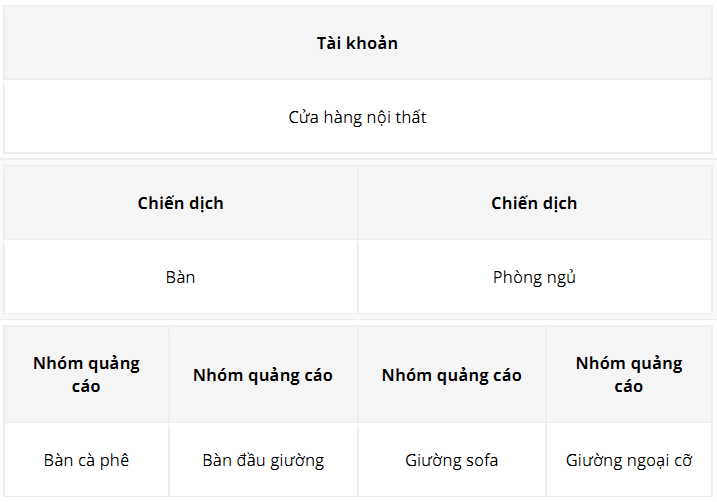
Bạn có thể thay đổi định dạng này cho phù hợp với doanh nghiệp và phạm vi quảng cáo của mình. Ví dụ: nếu bạn bán nhiều loại giường, bạn có thể có chiến dịch “Giường” với các chủ đề nhóm quảng cáo như “Giường tầng”, “Giường kích cỡ lớn” và “Giường sofa”. Hoặc, nếu bạn chỉ bán một sản phẩm hoặc dịch vụ, bạn có thể tạo cấu trúc chiến dịch đơn giản xung quanh sản phẩm đó. Ví dụ: nếu bạn chỉ bán đèn, bạn có thể tạo một số nhóm quảng cáo dựa trên chủ đề mô tả như “đèn dạng chuỗi” và “đèn hiện đại”.
Tóm gọn lại bạn cần lưu ý:
- Tài khoản chứa tất cả mọi thứ liên quan đến cửa hàng nội thất.
- Chiến dịch được tổ chức xung quanh khu vực sản phẩm rộng (danh mục đồ nội thất như khách hàng có thể nhóm chúng).
- Mỗi chiến dịch chứa một số nhóm quảng cáo tập trung vào một sản phẩm cụ thể (như bàn và giường).
Tạo các chiến dịch riêng để quảng cáo nhiều vùng
Nếu doanh nghiệp của bạn phân phát một số khu vực, bạn có thể tạo chiến dịch riêng cho từng vị trí. Ví dụ: nếu bạn có một cửa hàng ở Pháp và một cửa hàng ở Ý, hãy thiết lập hai chiến dịch riêng biệt, mỗi chiến dịch nhắm mục tiêu vào một trong các vị trí này. Mỗi chiến dịch phải được dịch sang ngôn ngữ địa phương và phải nhấn mạnh rằng dịch vụ hoặc sản phẩm của bạn có sẵn ở quốc gia đó.
Ví dụ
- Các chiến dịch được đề cập ở trên nhắm mục tiêu đến Ý và Pháp phải có quảng cáo bằng tiếng Ý và tiếng Pháp, tương ứng.
- Các doanh nghiệp địa phương, chẳng hạn như cửa hàng nội thất, nhà phát triển bất động sản hoặc đại lý xe hơi có thể tạo chiến dịch cho từng vùng và trong mỗi chiến dịch, tạo một nhóm quảng cáo khác nhau cho mỗi thành phố hoặc khu đô thị mà chiến dịch bao phủ. Nếu bạn đang chạy quảng cáo ở một thành phố cụ thể, bạn có thể tạo một chiến dịch chỉ nhắm mục tiêu đến thành phố đó.
Sử dụng Google Ads Editor để quản lý các chiến dịch của bạn
Google Ads Editor là phần mềm miễn phí của Google để quản lý chiến dịch quảng cáo Google Ads của bạn. Bạn có thể sử dụng nó để thực hiện các thay đổi cho tài khoản của mình một cách nhanh chóng và thuận tiện. Công cụ này đặc biệt hữu ích với những tài khoản có nhiều chiến dịch và danh sách từ khoá lên đến hàng trăm, hàng nghìn từ.
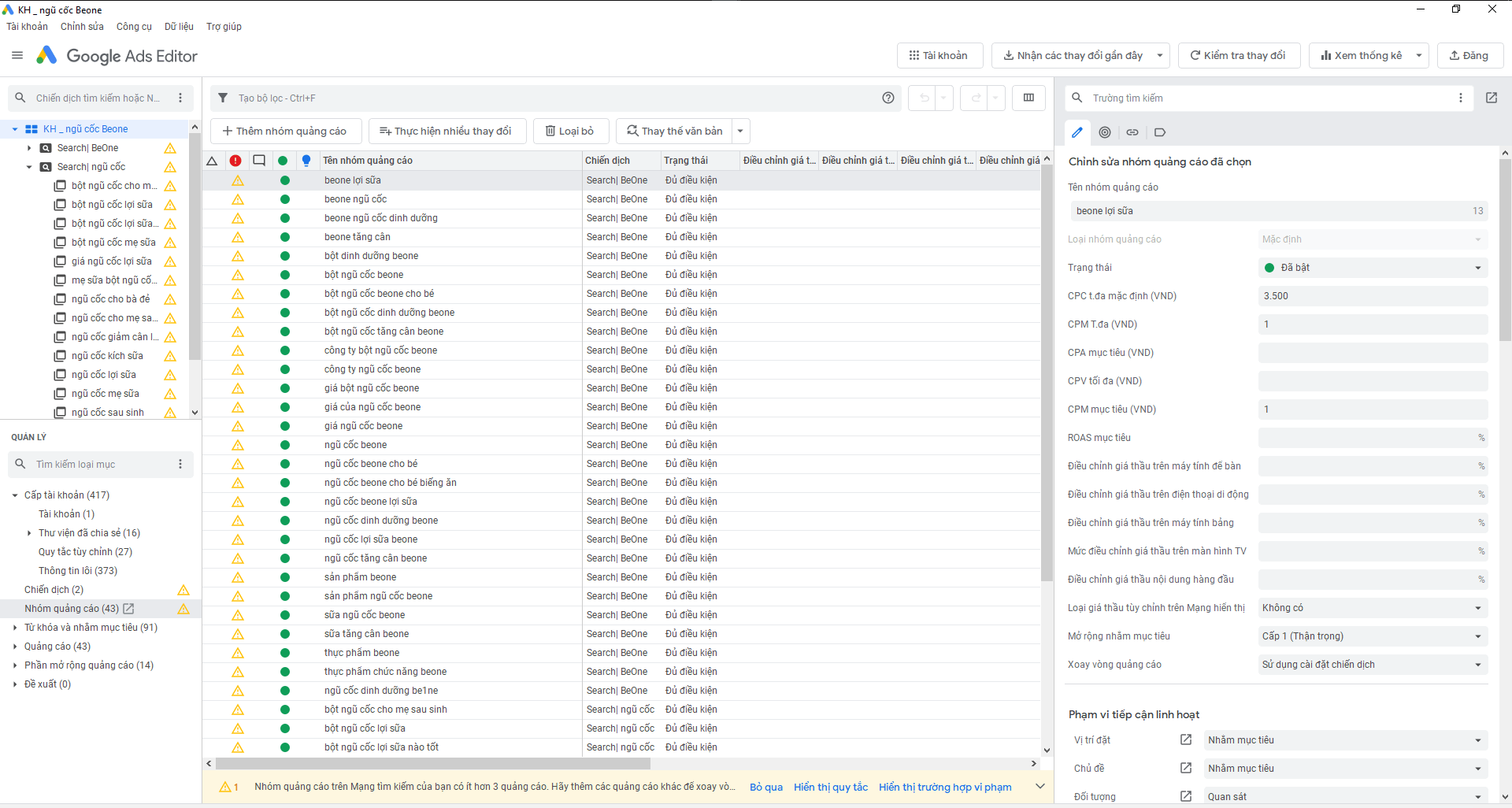
Ví dụ, bạn có thể:
- Thêm, chỉnh sửa và xóa các chiến dịch, nhóm quảng cáo, quảng cáo, từ khóa và vị trí.
- Thực hiện nhanh chóng các thay đổi trong phạm vi lớn.
- Thực hiện các tìm kiếm và chỉnh sửa nâng cao.
- Sắp xếp và xem các thống kê hiệu suất.
- Sao chép hoặc di chuyển các mục giữa các chiến dịch, nhóm quảng cáo và tài khoản.
- Thực hiển thay đổi trong dự thảo, có cảnh báo lỗi trước khi được tải lên tải khoản.
- Tiếp tục làm việc ngay cả khi bạn ngoại tuyến.
Bạn có thể Tải xuống Google Ads Editor ngay để giúp quản lý tài khoản Google Ads của bạn dễ dàng hơn.
Tạo Tài khoản người quản lý Google Ads
Tài khoản người quản lý là một tài khoản Google Ads giúp bạn dễ dàng xem và quản lý nhiều tài khoản Google Ads (bao gồm cả các tài khoản người quản lý khác) ở một nơi duy nhất.
Bài viết này giải thích cách tạo tài khoản người quản lý. Bạn nên bắt đầu bằng cách đọc bài viết Giới thiệu về tài khoản người quản lý.
Tạo tài khoản người quản lý từ trang chủ tài khoản người quản lý
- Truy cập trang chủ tài khoản người quản lý Google Ads và nhấp vào mục Tạo tài khoản người quản lý.
- Nếu bạn chưa đăng nhập, hãy đăng nhập bằng email bạn muốn dùng để quản lý tài khoản người quản lý mới.
- Bạn có thể sử dụng cùng một địa chỉ email cho tối đa 20 tài khoản Google Ads (bao gồm cả tài khoản người quản lý). Tìm hiểu thêm về cách liên kết nhiều tài khoản.
- Đặt tên cho tài khoản người quản lý. Đây là tên khách hàng của bạn sẽ nhìn thấy trong tài khoản khách hàng của họ.
- Chọn cách bạn dự định sử dụng tài khoản, dưới dạng tài khoản để quản lý nhiều tài khoản Google Ads của chính bạn hoặc để quản lý tài khoản của người khác.
- Chọn quốc gia và múi giờ của bạn. Múi giờ này sẽ được sử dụng cho báo cáo và thanh toán của tài khoản và bạn không thể thay đổi được. Bạn có thể chọn múi giờ mà bạn làm việc.
- Chọn đơn vị tiền tệ cố định cho tài khoản. Bạn có thể chọn đơn vị tiền tệ mà bạn dùng trong giao dịch kinh doanh. Tài khoản khách hàng sẽ được lập hoá đơn bằng đơn vị tiền tệ riêng đã chọn. Lưu ý rằng khi bạn kiểm tra thông tin về hiệu suất hoặc ngân sách trên các tài khoản trong tài khoản người quản lý của mình, bạn sẽ có tùy chọn để xem thông tin bất kỳ liên quan đến chi phí được chuyển đổi sang đơn vị tiền tệ mà tài khoản người quản lý của bạn sử dụng. Tìm hiểu thêm về chuyển đổi đơn vị tiền tệ trong tài khoản người quản lý.
- Nhấp vào Khám phá tài khoản của bạn để bắt đầu.
Tạo tài khoản người quản lý trên trang Cài đặt tài khoản phụ
- Đăng nhập vào Tài khoản người quản lý Google Ads.
- Trên trình đơn trang ở bên trái, hãy nhấp vào phần Cài đặt, sau đó nhấp vào Cài đặt tài khoản phụ ở trên cùng.
- Nhấp vào nút dấu cộng màu xanh dương
rồi chọn Tạo tài khoản người quản lý mới.
- Nhập thông tin của tài khoản mới, bao gồm tên tài khoản, mục đích sử dụng chính của tài khoản, quốc gia, múi giờ và đơn vị tiền tệ.
- Không bắt buộc:
- Nhấp vào Mời người dùng vào tài khoản này (không bắt buộc) để mời người dùng vào tài khoản người quản lý mới.
- Nhấp vào trình đơn thả xuống rồi đặt cấp truy cập của họ thành “Quản trị”, “Chuẩn”, “Chỉ có thể đọc”, “Chỉ có thể đọc email” hoặc “Thanh toán”.
- Không bắt buộc:
- Nhấp vào Lưu và tiếp tục.
Tạo tài khoản người quản lý trên trang Hiệu suất
- Đăng nhập vào Tài khoản người quản lý Google Ads.
- Trên trình đơn trang ở bên trái, hãy nhấp vào Tài khoản, sau đó nhấp vào Hiệu suất ở trên cùng.
- Nhấp vào nút dấu cộng màu xanh dương
rồi chọn Tạo tài khoản người quản lý mới.
- Nhập thông tin của tài khoản mới, bao gồm tên tài khoản, mục đích sử dụng chính của tài khoản, quốc gia, múi giờ và đơn vị tiền tệ.
- Không bắt buộc:
- Nhấp vào Mời người dùng vào tài khoản này (không bắt buộc) để mời người dùng vào tài khoản người quản lý mới.
- Nhấp vào trình đơn thả xuống rồi đặt cấp truy cập của họ thành “Quản trị”, “Chuẩn”, “Chỉ có thể đọc”, “Chỉ có thể đọc email” hoặc “Thanh toán”.
- Không bắt buộc:
- Nhấp vào Lưu và tiếp tục.
Di chuyển các tài khoản trong hệ thống phân cấp
Sau khi tạo xong tài khoản người quản lý mới, trên trang tiếp theo, bạn sẽ có tùy chọn để di chuyển các tài khoản đã liên kết trong hệ thống phân cấp hiện tại hoặc liên kết các tài khoản khác.
Hãy làm theo các bước sau nếu bạn muốn di chuyển các tài khoản trong hệ thống phân cấp hiện tại để liên kết trực tiếp với tài khoản người quản lý mới của mình:
- Nhấp vào Chọn tài khoản để liên kết.
- Chọn các tài khoản để liên kết trong hộp thoại chọn tài khoản.
- Nhấp vào Xong.
Hãy làm theo các bước sau nếu bạn muốn liên kết trực tiếp các tài khoản khác với tài khoản người quản lý mới:
- Trong mục “Liên kết các tài khoản khác (không bắt buộc)”, hãy nhập hoặc dán mã khách hàng của bạn, mỗi dòng một mã
- Nhấp vào Liên kết tài khoản.
Các chuyên mục nội dung liên quan
- Bản tin số mới nhất | Góc chia sẻ kiến thức số hóa & Chiến lược kinh doanh
- Trang chủ
- SEO
- Thiết kế Website
- VPCS
Đỉnh cao của marketing chính là marketing các sản phẩm VPCS, cách để làm thế nào chạy quảng cáo được các sản phẩm bị hạn chế, bị anh google facebook youtube cấm, cách xây dựng nền tảng lôi kéo khách hàng, biến khách hàng thành fan cuồng của thương hiệu tất cả có trong khoá học marketing vpcs
=> Xem thêm : Khóa học digital marketing chạy quảng cáo hàng VPCS